信息技术教案:文字处理软件word00
小学信息技术教案Word文档的制作

小学信息技术教案Word文档的制作Word是一款功能强大的文字处理软件,广泛应用于各个领域。
在教学中,制作教案是非常重要的一环,它能够帮助教师系统地组织和呈现教学内容,提高教学效果。
本文将介绍如何使用Word软件制作小学信息技术教案Word文档。
一、创建新文档1. 打开Word软件,并点击“新建”按钮,或使用快捷键“Ctrl+N”来创建一个新的空白文档。
二、设置页面格式1. 在新建的文档中,点击“页面布局”选项卡,然后选择“页面边距”,设置合适的上下左右边距,通常选择默认设置即可。
2. 接着,点击“页面布局”选项卡,选择“纸张大小”,设置为A4大小或根据实际需要调整为合适的大小。
3. 点击“页面布局”选项卡,选择“页面方向”,设置为纵向或横向,根据教案的排版需求进行选择。
三、设置标题和页眉1. 在文档的顶部,输入教案的标题,可以选择合适的字体、字号和颜色,使其与整个教案的风格相符。
2. 在标题下方插入一页空白页,点击“插入”选项卡,选择“分页符”功能。
这样,标题和正文就可以分开编辑。
3. 在页面的顶部,点击“插入”选项卡,选择“页眉”功能,然后插入教案的名称和页码。
四、制作教案目录1. 在教案的首页或空白页上,点击“引用”选项卡,选择“目录”功能,再选择“自动目录”功能。
Word将会根据标题的层次关系自动生成目录。
2. 在页面的其他地方编辑教案内容时,可以在插入新章节或标题时使用“样式”功能,将标题设置为“标题1”、“标题2”等级别,以便目录自动更新。
五、添加教学内容1. 根据教学需求,在文档中逐步添加各个教学环节的标题和内容。
可以使用“样式”功能设置标题的层次关系,以便目录自动更新。
2. 对于每个教学环节,可以添加图表、表格、图片等辅助材料,帮助学生更好地理解和掌握知识点。
3. 注意控制教案的篇幅,避免出现过多的文字和过多的细节描述,以方便学生阅读和理解。
六、添加参考资料和扩展阅读1. 在教案的末尾,可以添加参考资料和扩展阅读的内容,以供学生进一步学习和了解。
信息技术课教案使用Word制作文档
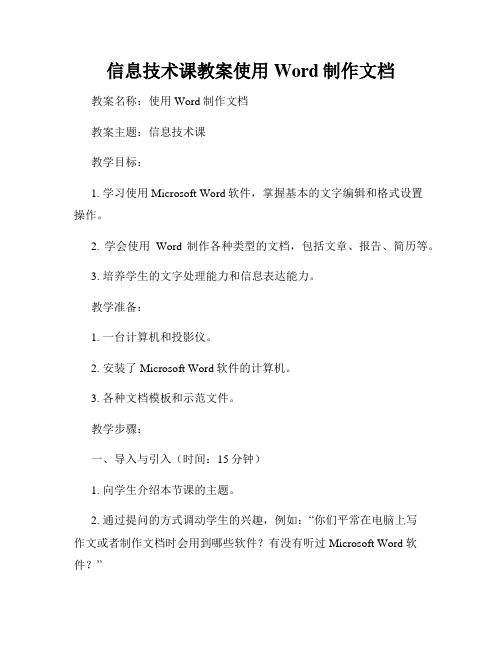
信息技术课教案使用Word制作文档教案名称:使用Word制作文档教案主题:信息技术课教学目标:1. 学习使用Microsoft Word软件,掌握基本的文字编辑和格式设置操作。
2. 学会使用Word制作各种类型的文档,包括文章、报告、简历等。
3. 培养学生的文字处理能力和信息表达能力。
教学准备:1. 一台计算机和投影仪。
2. 安装了Microsoft Word软件的计算机。
3. 各种文档模板和示范文件。
教学步骤:一、导入与引入(时间:15分钟)1. 向学生介绍本节课的主题。
2. 通过提问的方式调动学生的兴趣,例如:“你们平常在电脑上写作文或者制作文档时会用到哪些软件?有没有听过Microsoft Word软件?”二、软件介绍与操作基础(时间:35分钟)1. 向学生展示Microsoft Word软件的界面,并介绍各个工具栏和菜单的作用。
2. 分享一些Word的小技巧,例如文本的复制粘贴、字体样式和大小的设置等。
3. 向学生演示如何创建一个新文档,并进行一些基本的文字编辑和格式设置。
4. 让学生跟着操作,创建自己的第一个Word文档,并实践文字编辑和格式设置。
三、文档样式与排版(时间:40分钟)1. 介绍Word的样式和主题功能,让学生了解如何通过应用样式和主题来改变文档的外观。
2. 教学生使用标题样式和段落样式,使文档层次清晰,并进行页面布局的设置。
3. 引导学生使用页眉和页脚功能,插入页码和标题等。
4. 让学生练习使用表格和图片插入功能,制作更具吸引力的文档。
四、高级内容与技巧(时间:40分钟)1. 教学生使用Word的列表功能,制作有序列表和无序列表。
2. 引导学生学习插入超链接和书签,使文档具有交互性。
3. 介绍Word的多列布局和分栏功能,让学生学会制作报告和杂志等特殊格式的文档。
4. 分享一些高级技巧和快捷键,提高学生的工作效率和操作技能。
五、文档保存与分享(时间:20分钟)1. 教导学生使用“保存”和“另存为”功能,保护和备份自己的文档。
《初识文字处理软件》教案[五篇范文]
![《初识文字处理软件》教案[五篇范文]](https://img.taocdn.com/s3/m/ee84ef6cc950ad02de80d4d8d15abe23482f031d.png)
《初识文字处理软件》教案[五篇范文]第一篇:《初识文字处理软件》教案《初识文字处理软件》教案【教学目标】1、掌握Word启动方法,认识MicrosoftWord2010窗口及主要工具栏;4、学会对文字的插入与删除方法;5、掌握文件的保存及另存;6、通过修改文章中的错别字,感受用计算机修改文章的优势。
【教学重难点】1、认识Word窗口及主要工具栏,掌握文字的插入与删除方法;2、如何保存文件的副本。
【教学准备】一篇有错别字的文章《你好,北极光》,预先发到学生机。
一些电脑桌面截图,Word打开路径的截图。
【教学过程:】一、激趣引入师:同学们,你们能告诉我这是什么吗?生:这是写字板。
师:在上学期我们已经学会在“写字板”中输入文章,但“写字板”有时也会“力不从心”,有很多任务它还是无法完成的,比如说给文字美化,以及文字的排版。
(演示介绍一些在实际使用时不能用“写字板”解决的情况。
)那么同学们,你们遇到这种情况,会有什么更好的办法解决呢?或者谁有见到过用其它的工具来给这些文字做“美容”的吗?设计意图:利用前后知识版块的对比,用写字板功能单一的特点引出新的内容,激起学生兴趣。
二、认识Word,打开Word 1.介绍Word 师:下面,我们就来认识一位本领比写字板更大的朋友,它比写字板更有魔力,是现今为止使用最广泛的一款文字处理软件,它就叫Word。
2.找到Word,打开Word,观察Word(1)打开word 师展示一张图片(桌面截图——里面有word软件的快捷图标),教师告诉学生Word的图标,让学生想办法打它打开!师巡视观察学生完成情况。
对已经打开的同学进行表扬。
师用教学软件全屏总结Word软件的打开方法:①利用桌面的快捷方式打开;②常用的打开方式:单击【开始】-选中【所有程序】-单击【MicrosoftOffice】-单击【MicrosoftWord2010】。
让学生再试一次打开Word,完成后,观察界面,也可以动用鼠标点点看(教师巡视,帮助指导各别没打开软件的同学打开Word)。
word信息技术教案

Word信息技术教案一、教学目标1. 让学生掌握Word的基本操作,如新建、保存、打开和关闭文档。
2. 使学生了解并学会使用Word的文本编辑功能,如字体设置、段落设置、撤销和恢复等。
3. 培养学生运用Word进行文字处理和文档排版的能力。
二、教学内容1. Word的启动与退出2. 新建、保存、打开和关闭文档3. 文本的输入与编辑4. 字体设置5. 段落设置三、教学重点与难点1. 重点:Word的基本操作、文本编辑功能。
2. 难点:字体设置、段落设置。
四、教学方法1. 讲授法:讲解Word的基本操作和文本编辑功能。
2. 示范法:演示字体设置和段落设置的方法。
3. 实践法:学生动手操作,巩固所学知识。
五、教学步骤1. 讲解Word的启动与退出,演示新建、保存、打开和关闭文档的操作。
2. 讲解文本的输入与编辑,演示字体设置和段落设置的方法。
3. 学生动手实践,设置字体和段落格式。
4. 教师巡回指导,解答学生疑问。
5. 总结本节课所学内容,布置课后作业。
六、教学评价1. 课后作业:要求学生运用所学知识,独立完成一个文档的排版,包括字体设置、段落设置等。
2. 课堂练习:学生在课堂上进行实时操作,教师对其操作进行评价。
3. 学生互评:学生之间互相评价,促进交流和学习。
七、课后作业1. 独立完成一个文档的排版,包括字体设置、段落设置等。
2. 总结本节课所学内容,写下自己的学习心得。
八、教学拓展1. 介绍其他文字处理软件,如WPS、TextEdit等,使学生了解更多的文字处理工具。
2. 教授如何将Word文档转换为其他格式,如PDF、HTML等。
九、课程回顾1. 回顾本节课所学内容,总结Word的基本操作和文本编辑功能。
2. 分析并讨论学生在课后作业中遇到的问题,共同寻找解决方法。
十、预告下节课内容1. 介绍Word的图片插入和编辑功能。
2. 教授如何使用Word制作简单的表格。
3. 引导学生运用Word进行创意排版和设计。
初中信息技术-文字处理WORD教案

初中信息技术-文字处理WORD教案一、教学目标1. 让学生掌握WORD的基本操作,包括新建、打开、保存、关闭文档等。
2. 使学生了解并能使用WORD的编辑功能,如字体设置、段落设置、插入图片等。
3. 培养学生运用WORD进行文字处理的能力,提高学生的信息素养。
二、教学内容1. WORD的基本操作:新建、打开、保存、关闭文档。
2. WORD的编辑功能:字体设置、段落设置、插入图片。
三、教学重点与难点1. 教学重点:WORD的基本操作和编辑功能。
2. 教学难点:字体设置、段落设置、插入图片的具体操作。
四、教学方法1. 采用“任务驱动”教学法,让学生在完成实际任务的过程中掌握WORD的基本操作和编辑功能。
2. 运用直观演示法,教师通过实际操作演示WORD的使用方法。
3. 学生分组合作,互相学习,共同完成任务。
五、教学过程1. 导入新课:介绍WORD的基本功能和应用范围,激发学生的学习兴趣。
2. 基本操作学习:1) 新建、打开、保存、关闭文档的操作方法。
2) 学生分组练习,教师巡回指导。
3. 编辑功能学习:1) 字体设置:字体、字号、颜色、加粗、倾斜等。
2) 段落设置:对齐方式、间距、行距、项目符号等。
3) 插入图片:选择图片、调整大小、位置、删除等。
4. 实践任务:1) 学生根据所学内容,自主选择一个主题,编写一篇文档。
2) 教师选取部分学生的作品进行展示和点评。
6. 课后作业:布置一道关于WORD操作的练习题,巩固所学知识。
六、教学评价1. 学生能熟练掌握WORD的基本操作,包括新建、打开、保存、关闭文档。
2. 学生能灵活运用WORD的编辑功能,如字体设置、段落设置、插入图片等。
3. 学生能够运用WORD进行文字处理,编写出格式规范、内容丰富的文档。
七、教学反思1. 教师在授课过程中,要注意引导学生掌握WORD的基本操作和编辑功能。
2. 针对不同学生的学习情况,给予个别辅导,确保每位学生都能跟上教学进度。
【信息技术】小学计算机WORD教案三篇

【信息技术】小学计算机WORD教案三篇导读:本文【信息技术】小学计算机WORD教案三篇,仅供参考,如果觉得很不错,欢迎点评和分享。
篇一[教学目的与要求]1.知识与技能:初步了解“Word”软件的用途;初步了解“Word”的窗口组成,及其主要功能;掌握Word的启动方法;基本掌握Word文档的保存方法。
2.过程与方法:通过“任务驱动法”,放手让学生“自主探究”。
3.情感态度价值观:培养学生利用计算机处理文字的意识和能力。
4.创新与行为:让学生积极尝试用计算机来表达思想。
[课时安排]:1课时[教学重点与难点]:1.重点:掌握启动和保存Word文档的方法。
2.难点:认识Word窗口的组成及其主要功能。
[教学准备]:用Word编辑的日记、作文、电子小报等样例;WEB学习平台;课件。
[教学过程]:一、导入(屏幕:样例滚动播放)初步感受“Word”魅力。
师:指名说,你看到了什么?(板书:名片,贺卡,电子小报,图形,课程表,日记……)师:同学们,如果你想在电脑上写日记,你会使用哪些文字处理软件呢?(记事本、写字板)(屏幕展示精美“Word日记”)如果要求大家制作这样的文档,你们觉得“记事本”和“写字板”能胜任吗?(可继续展示精美电子小报,激发学生学习兴趣。
)师:下面,老师隆重推出一位新朋友给大家认识,它是文字处理的专家。
(屏幕:打开学习平台)刚才给大家欣赏的作品,全是Word的杰作。
(指名嗓门亮些的学生朗读“Word简介”)我们可以用Word来写作文、记日记,还可以制作漂亮的电子小报,现在让我们开始吧!>二、新授(1)任务驱动,自主探究。
(屏幕:打开“自学向导”,分组朗读。
)学生自主探究学习,同桌之间可相互交流,教师指导。
(2)学习交流。
(屏幕:“自学向导”)各小组推荐一名学生上台介绍,要求边操作,边说出操作过程。
(师:任务一,是不是还有其他的启动方法?任务二,采用抢答等方法学习巩固。
任务三,文字输入快的学生,可输入“座位号”、“姓名”、“学校”、“班级”等,提示注意指法等输入规范)单击“开始”按钮,依次指向“程序(P)”、“Microsoft Office”、“Microsoft Office Word 2003”,单击“Microsoft Office Word 2003”命令,打开Word2003窗口。
小学信息技术WORD教案

小学信息技术WORD教案小学信息技术课程WORD教案一、教学目标1.让学生了解Word的基本功能和操作界面。
2.培养学生使用Word进行文字录入、编辑和排版的能力。
3.培养学生利用Word进行文档创作和美化的能力。
4.培养学生养成良好的计算机使用习惯和文件管理意识。
二、教学内容1.Word的基本操作:启动Word、创建新文档、保存文档、关闭文档。
2.文字录入和编辑:录入文字、选择文本、复制粘贴、删除文本。
3.文档格式设置:字体设置、段落设置、边框和底纹设置。
4.图文混排:插入图片、调整图片大小和位置、设置图片格式。
5.文档打印:页面设置、打印预览、打印文档。
三、教学重点与难点1.教学重点:Word的基本操作、文字录入和编辑、文档格式设置。
2.教学难点:图文混排、文档打印。
四、教学方法1.讲授法:讲解Word的基本操作和功能。
2.演示法:演示Word的操作步骤和技巧。
3.练习法:让学生通过实际操作掌握Word的使用方法。
4.互动法:组织学生进行小组讨论和分享,提高学生的参与度。
五、教学过程1.导入新课:通过生活中的实例,引出Word在文字处理中的重要性。
2.讲解Word的基本操作:启动Word、创建新文档、保存文档、关闭文档。
3.讲解文字录入和编辑:录入文字、选择文本、复制粘贴、删除文本。
4.讲解文档格式设置:字体设置、段落设置、边框和底纹设置。
5.讲解图文混排:插入图片、调整图片大小和位置、设置图片格式。
6.讲解文档打印:页面设置、打印预览、打印文档。
7.学生练习:让学生通过实际操作,巩固所学知识。
8.课堂小结:总结本节课所学内容,强调重点和难点。
9.布置作业:布置与Word相关的练习题,巩固所学知识。
六、教学评价1.课堂表现:观察学生在课堂上的参与度和积极性。
2.练习完成情况:检查学生练习题的完成情况,了解学生掌握程度。
3.课后作业:评价学生课后作业的质量,了解学生的学习效果。
七、教学反思1.及时调整教学方法,提高学生的学习兴趣。
信息技术课程设计教学教案之Word文档的编辑与排版
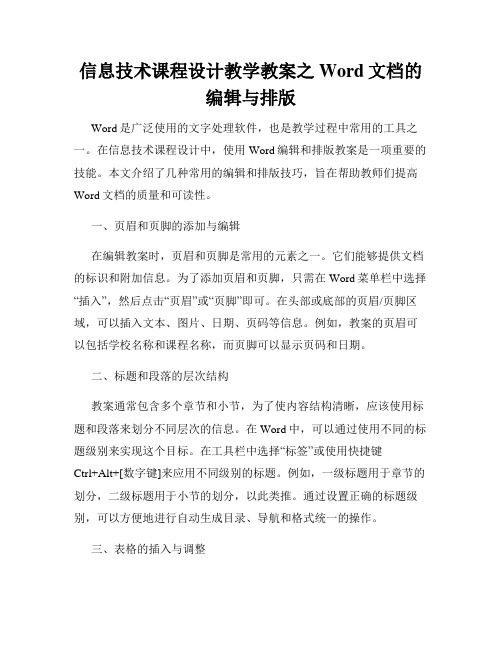
信息技术课程设计教学教案之Word文档的编辑与排版Word是广泛使用的文字处理软件,也是教学过程中常用的工具之一。
在信息技术课程设计中,使用Word编辑和排版教案是一项重要的技能。
本文介绍了几种常用的编辑和排版技巧,旨在帮助教师们提高Word文档的质量和可读性。
一、页眉和页脚的添加与编辑在编辑教案时,页眉和页脚是常用的元素之一。
它们能够提供文档的标识和附加信息。
为了添加页眉和页脚,只需在Word菜单栏中选择“插入”,然后点击“页眉”或“页脚”即可。
在头部或底部的页眉/页脚区域,可以插入文本、图片、日期、页码等信息。
例如,教案的页眉可以包括学校名称和课程名称,而页脚可以显示页码和日期。
二、标题和段落的层次结构教案通常包含多个章节和小节,为了使内容结构清晰,应该使用标题和段落来划分不同层次的信息。
在Word中,可以通过使用不同的标题级别来实现这个目标。
在工具栏中选择“标签”或使用快捷键Ctrl+Alt+[数字键]来应用不同级别的标题。
例如,一级标题用于章节的划分,二级标题用于小节的划分,以此类推。
通过设置正确的标题级别,可以方便地进行自动生成目录、导航和格式统一的操作。
三、表格的插入与调整在教学设计中,表格是常用的排版元素,用于整理和展示信息。
在Word中插入和调整表格非常简单。
只需在工具栏中选择“插入”-“表格”,然后选择所需的行数和列数即可。
通过选中表格后,还可以调整表格的大小和边框样式,设置表头和样式等。
此外,还可以使用表格中的公式功能,实现简单的数学计算。
四、图表的插入和编辑在教案中插入图表是一种直观且有效的方式,可以帮助学生更好地理解和分析信息。
Word中可以插入各种类型的图表,如柱状图、折线图、饼图等。
只需选择插入位置,在工具栏中点击“插入”-“图表”,在弹出的对话框中选择所需的图表类型,并输入相关数据即可。
插入图表后,可以根据需要调整图表的大小、样式、颜色、图例等。
五、字体和段落格式的调整为了提高文档的可读性和美观性,需要调整字体和段落的格式。
【信息技术】小学计算机WORD教案三篇
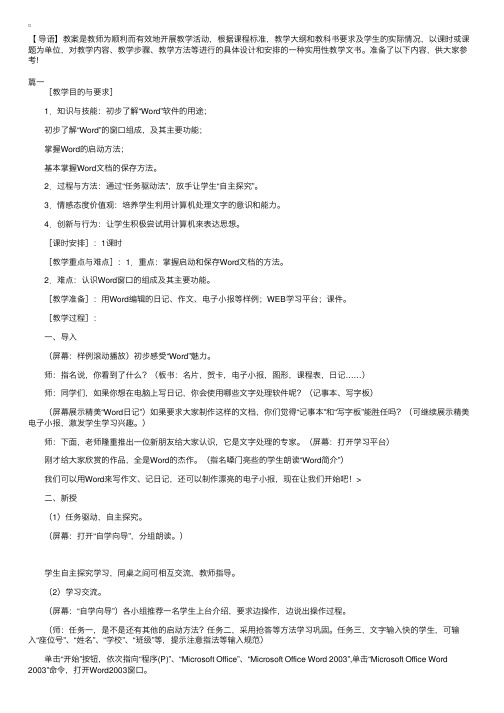
【导语】教案是教师为顺利⽽有效地开展教学活动,根据课程标准,教学⼤纲和教科书要求及学⽣的实际情况,以课时或课题为单位,对教学内容、教学步骤、教学⽅法等进⾏的具体设计和安排的⼀种实⽤性教学⽂书。
准备了以下内容,供⼤家参考!篇⼀ [教学⽬的与要求] 1.知识与技能:初步了解“Word”软件的⽤途; 初步了解“Word”的窗⼝组成,及其主要功能; 掌握Word的启动⽅法; 基本掌握Word⽂档的保存⽅法。
2.过程与⽅法:通过“任务驱动法”,放⼿让学⽣“⾃主探究”。
3.情感态度价值观:培养学⽣利⽤计算机处理⽂字的意识和能⼒。
4.创新与⾏为:让学⽣积极尝试⽤计算机来表达思想。
[课时安排]:1课时 [教学重点与难点]:1.重点:掌握启动和保存Word⽂档的⽅法。
2.难点:认识Word窗⼝的组成及其主要功能。
[教学准备]:⽤Word编辑的⽇记、作⽂、电⼦⼩报等样例;WEB学习平台;课件。
[教学过程]: ⼀、导⼊ (屏幕:样例滚动播放)初步感受“Word”魅⼒。
师:指名说,你看到了什么?(板书:名⽚,贺卡,电⼦⼩报,图形,课程表,⽇记……) 师:同学们,如果你想在电脑上写⽇记,你会使⽤哪些⽂字处理软件呢?(记事本、写字板) (屏幕展⽰精美“Word⽇记”)如果要求⼤家制作这样的⽂档,你们觉得“记事本”和“写字板”能胜任吗?(可继续展⽰精美电⼦⼩报,激发学⽣学习兴趣。
) 师:下⾯,⽼师隆重推出⼀位新朋友给⼤家认识,它是⽂字处理的专家。
(屏幕:打开学习平台) 刚才给⼤家欣赏的作品,全是Word的杰作。
(指名嗓门亮些的学⽣朗读“Word简介”) 我们可以⽤Word来写作⽂、记⽇记,还可以制作漂亮的电⼦⼩报,现在让我们开始吧!> ⼆、新授 (1)任务驱动,⾃主探究。
(屏幕:打开“⾃学向导”,分组朗读。
) 学⽣⾃主探究学习,同桌之间可相互交流,教师指导。
(2)学习交流。
(屏幕:“⾃学向导”)各⼩组推荐⼀名学⽣上台介绍,要求边操作,边说出操作过程。
小学信息技术初识word教案
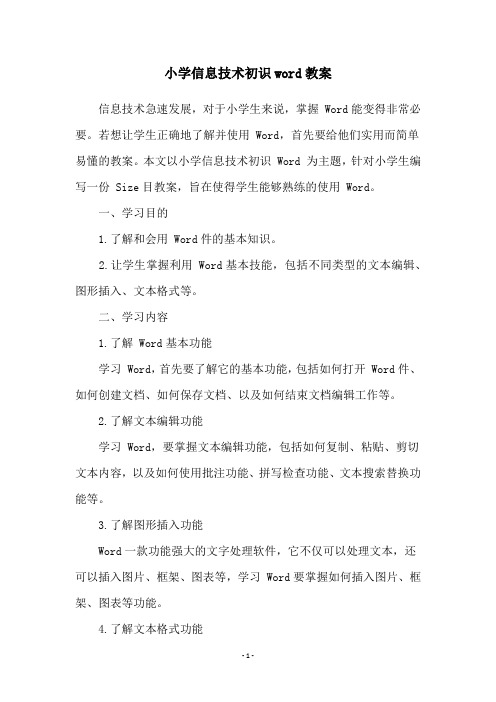
小学信息技术初识word教案信息技术急速发展,对于小学生来说,掌握 Word能变得非常必要。
若想让学生正确地了解并使用 Word,首先要给他们实用而简单易懂的教案。
本文以小学信息技术初识 Word 为主题,针对小学生编写一份 Size目教案,旨在使得学生能够熟练的使用 Word。
一、学习目的1.了解和会用 Word件的基本知识。
2.让学生掌握利用 Word基本技能,包括不同类型的文本编辑、图形插入、文本格式等。
二、学习内容1.了解 Word基本功能学习 Word,首先要了解它的基本功能,包括如何打开 Word件、如何创建文档、如何保存文档、以及如何结束文档编辑工作等。
2.了解文本编辑功能学习 Word,要掌握文本编辑功能,包括如何复制、粘贴、剪切文本内容,以及如何使用批注功能、拼写检查功能、文本搜索替换功能等。
3.了解图形插入功能Word一款功能强大的文字处理软件,它不仅可以处理文本,还可以插入图片、框架、图表等,学习 Word要掌握如何插入图片、框架、图表等功能。
4.了解文本格式功能Word理文本时,可以让文本显示不同的格式,比如文本大小、文本颜色、文本字体等,这就要求学生掌握文本格式功能。
三、交流分享1.学习过程中,学生可以组成小组进行交流分享,分享自己的学习经验,以及在学习 Word程中遇到的问题。
2.学生可以以小组为单位,利用 Word写小文本,或者编写绘本,然后在班级里进行分享,让每个学生的成果得以展现出来,为学生增加学习的信心和自信心。
四、总结反思1.学习完 Word,可以让学生进行总结反思,让学生把学习 Word 过程和经验总结成文,或者进行录音,让老师了解学生的学习情况。
2.进行总结反思时,可以让学生思考诸如:在学习 Word,哪个知识点最容易理解,哪个最难理解;今天学习最轻松的知识点,以及最困难的知识点等等。
本文以小学信息技术初识 Word 为主题,针对小学生编写一份Word案,旨在使得学生能够熟练的使用 Word。
初中信息技术文字处理WORD教案

初中信息技术-文字处理WORD教案第一章:WORD的基本操作1.1 启动和退出WORD1.2 熟悉WORD的界面1.3 自定义快速访问工具栏1.4 创建新文档和保存文档1.5 打开已有文档第二章:输入和编辑文本2.1 输入文本2.2 选取文本2.3 复制、剪切和粘贴文本2.4 删除文本2.5 查找和替换文本第三章:设置字体和段落3.1 设置字体格式3.2 设置段落格式3.3 对齐方式3.4 行间距和段间距3.5 项目符号和编号第四章:页面设置和打印4.1 页面设置4.2 页边距4.3 页眉页脚4.4 插入分页符和分节符4.5 打印文档第五章:图文混排5.1 插入图片5.2 插入形状5.3 插入图表5.4 插入数学公式5.5 图文混排技巧第六章:表格制作与编辑6.1 插入表格6.2 表格的基本操作6.3 调整表格列宽和行高6.4 合并和拆分单元格6.5 表格样式设置第七章:文档审阅与共享7.1 拼写和语法检查7.2 添加批注7.3 跟踪修改记录7.4 保护文档7.5 共享文档第八章:样式与模板的应用8.1 应用样式8.2 自定义样式8.3 使用模板8.4 创建个人模板8.5 管理模板第九章:超与目录制作9.1 插入超9.2 删除和编辑超9.3 创建目录9.4 更新目录9.5 创建图表目录第十章:综合应用实例10.1 制作个人简历10.2 制作邀请函10.3 制作海报10.4 制作问卷调查表10.5 制作简易小册子第十一章:邮件合并与数据处理11.1 了解邮件合并的概念11.2 创建合并主文档11.3 添加合并数据源11.4 合并文档11.5 邮件合并的应用实例第十二章:网络功能与云端协作12.1 利用WORD的网络功能12.2 添加和删除网络12.3 云端协作的使用12.4 实时共享文档12.5 协同编辑技巧第十三章:编程与自动化13.1 VBA基础13.2 编写简单的VBA宏13.3 宏的运行与管理13.4 自动化办公流程13.5 编程实例与实践第十四章:WORD高级技巧14.1 运用书签14.2 使用域14.3 创建文档属性14.4 运用宏录制功能14.5 高级排版技巧第十五章:复习与拓展15.1 复习WORD基本操作15.2 复习进阶功能与应用15.3 完成综合性练习题15.4 探索WORD的新功能15.5 推荐WORD的相关资源与扩展学习重点和难点解析第一章:WORD的基本操作重点:熟悉WORD的界面和基本操作。
教科版高中信息技术基础《字处理软件》教案及教学反思
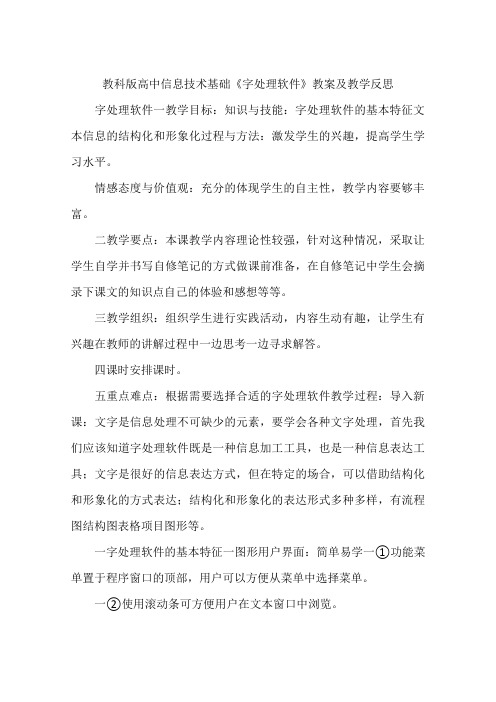
教科版高中信息技术基础《字处理软件》教案及教学反思字处理软件一教学目标:知识与技能:字处理软件的基本特征文本信息的结构化和形象化过程与方法:激发学生的兴趣,提高学生学习水平。
情感态度与价值观:充分的体现学生的自主性,教学内容要够丰富。
二教学要点:本课教学内容理论性较强,针对这种情况,采取让学生自学并书写自修笔记的方式做课前准备,在自修笔记中学生会摘录下课文的知识点自己的体验和感想等等。
三教学组织:组织学生进行实践活动,内容生动有趣,让学生有兴趣在教师的讲解过程中一边思考一边寻求解答。
四课时安排课时。
五重点难点:根据需要选择合适的字处理软件教学过程:导入新课:文字是信息处理不可缺少的元素,要学会各种文字处理,首先我们应该知道字处理软件既是一种信息加工工具,也是一种信息表达工具;文字是很好的信息表达方式,但在特定的场合,可以借助结构化和形象化的方式表达;结构化和形象化的表达形式多种多样,有流程图结构图表格项目图形等。
一字处理软件的基本特征一图形用户界面:简单易学一①功能菜单置于程序窗口的顶部,用户可以方便从菜单中选择菜单。
一②使用滚动条可方便用户在文本窗口中浏览。
一③在选定一个对象之前,必须操作"选择对象--操作对象"这个方式一④软件将操作的结果直接显示出来一特点:直观简洁交互性强的友好界面,易于学习和掌握一功能丰富:个性选择①即使像"录制新宏"等很少被用到的功能,软件中也要加入它们,因为只要有人需要,就可以随时使用这些功能。
这给软件带来适应性。
②对于用户来说,只要能满足自己工作中的需要,并不需要熟练掌握某个软件的所有功能。
③在学习使用软件过程中,要注意掌握好最基本的技能,在此基础上可以根据实际需要灵活扩充。
④即使用户不掌握某个软件,他可以借助"帮助"命令进行学习。
变化迅速:易于迁移如:→→;教师版→专业版→学生版→→所谓文字处理就是进行文字类稿件的输入排版和发布。
小学信息技术走进Word世界“Word软件基本操作”优秀教案
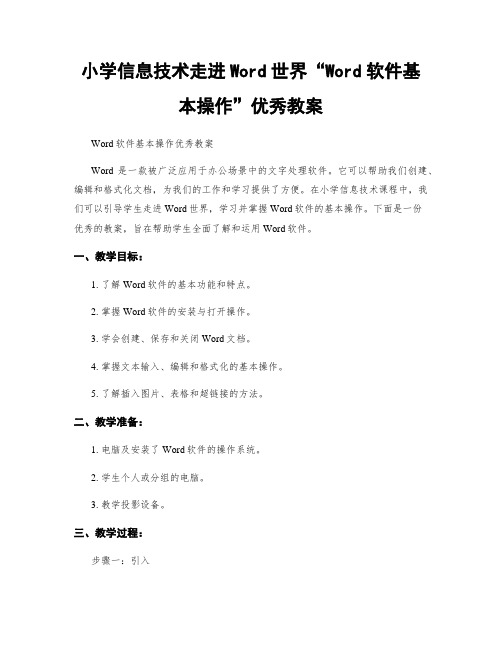
小学信息技术走进Word世界“Word软件基本操作”优秀教案Word软件基本操作优秀教案Word是一款被广泛应用于办公场景中的文字处理软件。
它可以帮助我们创建、编辑和格式化文档,为我们的工作和学习提供了方便。
在小学信息技术课程中,我们可以引导学生走进Word世界,学习并掌握Word软件的基本操作。
下面是一份优秀的教案,旨在帮助学生全面了解和运用Word软件。
一、教学目标:1. 了解Word软件的基本功能和特点。
2. 掌握Word软件的安装与打开操作。
3. 学会创建、保存和关闭Word文档。
4. 掌握文本输入、编辑和格式化的基本操作。
5. 了解插入图片、表格和超链接的方法。
二、教学准备:1. 电脑及安装了Word软件的操作系统。
2. 学生个人或分组的电脑。
3. 教学投影设备。
三、教学过程:步骤一:引入1. 向学生解释Word软件的概念,告诉他们Word软件可以用于文字处理,类似于我们常用的纸和笔。
2. 引导学生思考并讨论一些关于文字处理方面的问题,例如:“你用过文字处理软件吗?”、“你觉得文字处理软件有什么作用?”。
步骤二:Word软件的安装与打开1. 向学生解释Word软件的安装过程,说明在使用Word软件之前需要先将其安装在计算机上。
2. 演示Word软件的安装过程,并指导学生在自己的电脑上完成安装操作。
3. 向学生介绍打开Word软件的方法,并让他们自己尝试打开软件。
步骤三:创建、保存和关闭Word文档1. 向学生展示如何创建新的Word文档,并指导他们按照演示操作创建自己的文档。
2. 解释保存文档的重要性,引导学生掌握保存文档的方法,并鼓励他们及时保存自己的文档。
3. 演示关闭Word文档的方法,告诉学生在不再使用时应该将文档关闭。
步骤四:文本输入、编辑和格式化1. 分享文本输入的技巧,例如:使用键盘输入、换行、缩进等操作。
2. 演示文本编辑的方法,包括删除、复制、粘贴等常用操作。
3. 介绍文本格式化的基本技巧,例如:字体、字号、颜色等的修改方法。
初中信息技术文字处理WORD教案

2024/1/26
19
插入图片和图形对象
插入图片
从文件、在线资源或剪贴板中插入图片,调整图片大小和位置,设 置图片格式。
插入形状
使用形状工具绘制各种图形,如线条、箭头、矩形、椭圆等,并进 行组合和排列。
插入文本框
在文档中插入文本框,输入文本并设置文本格式,调整文本框大小和 位置。
2024/1/26
邮件合并
介绍邮件合并功能,实现批量制作个 性化文档,如成绩单、邀请函等。
30
THANKS
感谢观看
2024/1/26
31
2024/1/26
打印队列
打印命令发出后,文档 会被添加到打印队列中 等待打印。可以在打印 队列中查看、暂停或取 消打印任务。
打印故障处理
遇到打印故障时,可以 检查打印机连接、纸张 、墨粉等是否正常,或 者尝试重新启动打印机 和计算机。
25
文档分享与协作方法
保存为PDF
电子邮件分享
将Word文档保存为PDF格式,可以保留文 档的原始格式和排版,方便在不同设备和 平台上查看和分享。
等操作。
对象组合
将多个对象组合成一个整体, 方便统一移动、复制和编辑。
对象层次
调整对象之间的层次关系,实 现叠加、遮挡等效果。
对齐与分布
使用对齐和分布工具对多个对 象进行精确排列和布局。
2024/1/26
22
06
打印输出与分享协作
2024/1/26
23
打印预览及设置
1 2
打印预览功能
在打印前,使用打印预览功能可以直观地查看文 档的打印效果,包括页面布局、边距、页眉页脚 等设置。
表格与图形处理
掌握创建和编辑表格的方法, 以及插入和编辑图片、形状、 SmartArt图形等对象的操作。
2024版信息技术word教案

定期更新和维护模板,确保其适 应性和实用性。
公式编辑器使用及数学符号输入
公式编辑器开启
在Word中开启公式编辑器功能。
数学符号输入
利用公式编辑器输入各种数学符号和公式。
公式格式设置
对公式的格式进行设置,如字体、大小、对 齐等。
公式与文字混排
实现公式与文字的混排,提高文档的专业性 和可读性。
批注和评论
在文档中添加批注和评论,方便团队成员交流和讨论。
冲突解决
遇到编辑冲突时,及时沟通和协商,确保文档内容的一致 性和准确性。
版本控制避免冲突问题
版本控制
在文档编辑过程中,使 用版本控制工具跟踪和 管理文档的修改历史。
避免冲突
通过分支管理、合并请 求等方式避免多人同时 修改同一部分内容导致 的冲突问题。
定期备份
定期备份文档,以防意 外丢失或损坏。同时, 备份文件也可用于恢复 历史版本。
06
课堂总结与回顾
关键知识点总结归纳
Word软件界面及基本功能介绍
文本输入与编辑
包括菜单栏、工具栏、编辑区等,以及常用 快捷键的使用。
讲解文本的输入、选取、复制、粘贴、删除 等操作,以及撤销、恢复等编辑技巧。
格式设置与排版
教学目标与要求
知识与技能目标
掌握Word软件的基本操作和应用技巧,能够独立完成文档编辑和 排版任务。
过程与方法目标
培养学生分析问题、解决问题的能力,提高自主学习和协作学习的 能力。
情感态度与价值观目标
培养学生对信息技术的兴趣和爱好,增强信息意识和信息素养。
授课计划与时间安排
01
02
03
授课内容
按照教材内容和教学进度 安排授课内容,注重基础 知识和应用技能的讲解与 练习。
信息技术教案:认识Word
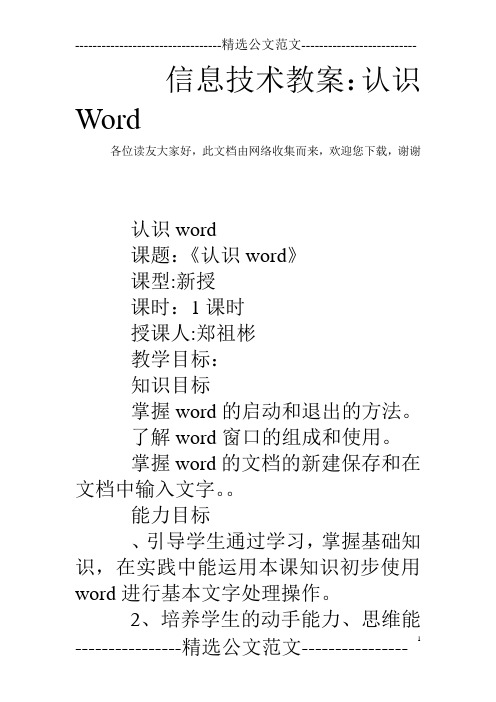
信息技术教案:认识Word各位读友大家好,此文档由网络收集而来,欢迎您下载,谢谢认识word课题:《认识word》课型:新授课时:1课时授课人:郑祖彬教学目标:知识目标掌握word的启动和退出的方法。
了解word窗口的组成和使用。
掌握word的文档的新建保存和在文档中输入文字。
能力目标、引导学生通过学习,掌握基础知识,在实践中能运用本课知识初步使用word进行基本文字处理操作。
2、培养学生的动手能力、思维能力、研究能力、观察能力、和实践操作能力。
培养学生的归纳总结能力。
情感目标在教学中注意培养学生在知识的运用上的创新精神和积极参予的热情。
层次目标较高层次:掌握本课知识,能在熟练运用完成本课操作基础上灵活应用。
一般层次:掌握本课知识,能熟练运用完成本课的操作较低层次:记住本课知识,能完成本课基本操作教学重点:知道word窗口的各个组成部分的名称与作用教学难点:word窗口中各部分的功能。
教学方法:任务驱动法;演示与实践结合的方法教学准备:硬件:多媒体电脑室软件:wordxxxx广播教学系统教学过程:导言从这一节课开始,我们学习计算机在文字处理这方面的应用,下面我们将要介绍的是工作在windows98环境下的wordxxxx。
提出问题了解有关word知识。
如何启动word?认识窗口的组成?如何新建word文档?如何输入文字?如何保存word文档?如何退出word?活动过程1、备注:学生根据问题看书自学(提出问题任务驱动)2、启动wordxxxx让学生示范:(广播教学)(1)直接启动(2)从菜单启动(3)快捷方式*根据以前所学的画图的知识归纳出启动word的方法。
练习启动word学生练习:用以上两种方法启动wordxxxx提示:启动word还可以用桌面上的快捷图标3、认识wordxxxx窗口(1)学生自学:看书认识各部分名称:教师用教鞭标出窗口各部分位置,学生说出其名称(广播教学)(3)认识各部分作用:教师对各部分作用做简单示范及说明标题栏:改变文件名,让学生体会到它是用来显示出当前的文名菜单栏:点击各菜单,让学生看看各下拉菜单内有什么内容,并示范其中一两项。
- 1、下载文档前请自行甄别文档内容的完整性,平台不提供额外的编辑、内容补充、找答案等附加服务。
- 2、"仅部分预览"的文档,不可在线预览部分如存在完整性等问题,可反馈申请退款(可完整预览的文档不适用该条件!)。
- 3、如文档侵犯您的权益,请联系客服反馈,我们会尽快为您处理(人工客服工作时间:9:00-18:30)。
信息技术教案:文字处理软件WORD2000第一节woRD基本操作教学目的:了解woRD的基本功能和启动与关闭,掌握汉字的输入方法,学会窗口的基本操作。
教学重点:汉字的输入方法;窗口的基本操作。
教学时间:2课时教学步骤:1、woRD的启动与关闭启动:开始→程序→microsoftword关闭:文件→退出、关闭按钮2、woRD窗口的组成:标题栏、菜单栏、工具栏、文档窗口、状态栏3、打开或关闭工具栏:“视图”菜单→工具栏→选择工具选项(右击工具栏→选择工具选项)4、文本的基本制作1)选择汉字输入法:方法一:鼠标单击任务栏上的“En”图标→选择汉字输入法方法二:ctrl+Shift组合键选择2)中英文切换的方法:ctrl+空格键或在中文输入时,第一个字母输入v,随后输入的便是英文。
3)汉字输入方法:(智能ABc输入法)输入完整汉语拼音;例如新世纪:xinshiji输入声母。
例如计算机:jsj输入词组前一字完整的拼音和后一字的声母;例如信息:xinx。
用数字键选择汉字;第一字词用空格键选择;用“+-”键翻页。
拼音中ǔ用v代替;如女同学:nvtongxue输入大写的一、二……一○等:io+数字重复输入:先输入要重复的文字→将插入点移到适当的位置→按F4或cTRL+y。
4)标点符号的输入:中西文标点选择:,.和,。
常用标点符号的输入:顿号、—/书名号《》—特殊标点符号的输入:右击输入法状态栏右边的软键盘图标→选择标点符号。
5)关闭软键盘的方法:单击软键盘图标。
6)保存文件:文件→保存(另存为);“常用工具栏”上“保存”按钮。
7)打开文件:文件→打开→查找范围、文件名→打开。
5、上机操作:输入下列文字。
首届世界华人学生作文大赛启事迎着新世纪的曙光,“世界华人学生作文大赛”向我们走来。
在以往成功举办了四届“全国学生‘丑小鸭’作文大赛”的基础上,本届大赛将扩大竞赛范围,面向海内外所有的华人学生。
本届大赛由中国侨联、全国台联、中国写作学会、《人民日报》(海外版)、中国国际广播电台、《21世纪学生作文》杂志社共同举办,旨在加强海内外炎黄子孙在生活、学习方面的交流与沟通,活跃学生课外学习生活,展示华人学生的精神面貌。
第二节文本的基本编辑教学目的:学习文本编辑的方法,掌握文字段落的设置与修饰。
教学重点:文本编辑的方法;文字的设置与修饰;段落的设置。
教学时间:2课时教学步骤:1、文本编辑的方法1)插入文字:①用键盘移光标到插入文字处;②在插入文字处单击鼠标光标。
2)输入特殊符号:①插入→符号;②右键→快捷菜单中“符号”3)删除不需要的文字:按Delete键删除光标后面的字符;按Backspace键删除光标前面的字符。
4)选定一段文字:单击段首选中当前行;双击段首选中当前段;三击段落任意处选中当前段。
5)移动或复制一段文字移动:选定文字→剪切→选定目标位置→粘贴(或用鼠标选定直接拖动到目标位置)复制:选定文字→复制→选定目标位置→粘贴(或用鼠标选定按ctrl键直接拖动到目标位置)6)查找或替换某些文字查找:编辑→查找→查找内容→查找下一处替换:编辑→替换→查找内容、替换为→查找下一处→替换(全部替换)2、文字的美化改变字号、字体和颜色:单击工具栏上的字号、字体和颜色按钮。
改变文字的格式:加粗、倾斜、下划线、字符边框、字符底纹、字符缩放使文字产生特殊效果:格式→字体(字体、字型、字号、着重号、效果)→动态效果改变字间距:格式→字体→字符间距改变文档中文字的方向:常用工具栏→更改文字方向(格式→文字方向)3、简单排版①调整段落的对齐方式:格式工具栏→居中、右对齐、分散对齐②改变行距:选定段落→格式→段落→行距→确定③设置段落的首行缩进和左右边界:水平标尺上的缩进标记④改变段间距:定位段落→格式→段落→缩进和间距→间距(段前、段后)→确定上机操作:按要求完成下列文字:瑞雪大雪整整下了一夜。
早晨,天放晴了,太阳出来了。
山川、树木、房屋,全都罩上了一层厚厚的雪,万里江山变成了粉妆玉砌的世界。
落光了叶的柳树上,挂满了毛茸茸、亮晶晶的银条儿;冬夏常青的松树和柏树,堆满了蓬松松、沉甸甸的雪球。
大街上的积雪有一尺多深,脚踩上去发出咯吱咯吱的响声。
一群群孩子在雪地上堆雪人,掷雪球。
那欢乐的叫喊声,几乎把树枝上的积雪震落下来。
俗话说,“瑞雪兆丰年”要求:①在c盘上新建一文件夹,取名为自己的名字②利用woRD输入上面的③标题:黑体、小一号、拉宽150%、加粗、使用“礼花绽放”效果④第一段:隶书、小四号、加下划线⑤第二段:宋体、小四号、“蓬松松”加边框⑥第三段:楷体、小四号、斜体⑦第四段:仿宋体、红色、小四号,“瑞雪兆丰年”5个字加着重号、“俗话”加底纹⑧正文行距为倍行距,段前5磅、段后5镑⑨将该文件以文件名“瑞雪.Doc”保存在要求1中新建的文件夹下。
第三节表格的建立与编辑教学目的:学习表格的制作,掌握表格的基本编辑。
教学重点:表格的制作;表格的美化与编辑。
教学时间:2课时教学步骤:一、建立表格的三种方法1、制作简单的表格在“常用工具栏”的“插入表格”按钮上,用鼠标向下拖动。
2、手工绘制表格右击工具栏→表格和边框工具栏,单击“常用工具栏”中的“绘制表格”按钮,在文本面上画出矩形框,表格内部画出直线和斜线。
单击“擦除”按钮,可以擦除线条。
3、使用菜单命令建立表格用光标定位表格位置→“表格”菜单→“插入表格”→选择行数和列数以及格式→确定二、表格的美化与编辑1、表格的美化与修饰1)单击表格中的任何一个单元格→”表格”菜单→“表格自动套用格式”→选择格式→要应用的格式→将特殊格式应用于→确定2)“视图”菜单→“工具栏”→“表格和边框”利用“表格和边框工具栏”来设置表格格式:字体、底色、字体颜色、对齐、线条粗细、边框颜色、边框设置、底纹。
鼠标右键单击表格,选择“边框和底纹”也可设置2、表格的编辑1)增加行、列定位→“表格”菜单→“插入行、插入列”2)删除行、列选定行或列→“表格”菜单→删除行、删除列3)移动行或列的位置:选定→剪切→定位→粘贴4)单元格的拆分和合并选定→“表格”菜单→拆分单元格(输入行数、列数)、合并单元格5)绘制斜线表头:表格→绘制斜线表头→表头设置6)调整行高和列宽手工调整行高和列宽:用鼠标拖动调整整个表格底行高和列宽:选定行或列→“表格”菜单→平均分布各行、平均分布各列7)表格与文本的相互转换选定区域→“表格”菜单→将表格转换为文字、将文字转换成表格→选择“文字分隔符”(选择列数、分隔文字的位置)→确定三、上机操作:按照所示表格的效果实现表格课程表星期节次星期一星期二星期三星期四星期五上午第一节语文数学 语文数学语文第二节数学外语数学数学外语第三节物理音乐计算机化学生物第四节化学历史地理自习地理下午第五节英语语文外语美术数学第六节计算机语文外语物理历史第七节自习体育物理物理生物制作要求:1、标题为隶书、42号;2、格内的文字为方正舒体、小四号;3、表格内的文字格式要求水平、垂直居中。
第四节图文混排教学目的:学习图像、文本框的插入以及艺术字的制作,掌握图文混排的技巧。
教学重点:图像、文本框的插入以及艺术字的制作;图文混排的技巧。
教学时间:2课时教学步骤:一、艺术字的插入显示绘图工具栏:视图→工具栏→绘图/图片。
方法①:插入→图片→艺术字→选择艺术字样式→输入文字→选择字体→确定→调整艺术字的大小。
方法②:单击绘图工具栏按钮艺术字→选择艺术字样式→输入文字→选择字体→确定→调整艺术字的大小。
二、文本框的插入与修饰本框的插入方法①:插入→文本框→横(竖)排→在需要文本框的地方左键按住拉动一个框→输入文字。
方法②:单击绘图工具栏按钮→在需要文本框的地方左键按住拉动一个框→输入文字。
文本框的修饰:选定→格式→文本框→选择颜色和线条/选择文本框的环绕方式。
首字下沉设置:选定段落→菜单中格式→首字下沉,在对话框中选择。
三、图片的插入与设置图片的插入:插入→图片→剪贴画/来自文件→选择路径→选择图片图片格式的设置:选定→格式→图片→选择环绕等(可选图片工具栏)自选图形绘制方法:单击绘图工具栏按钮“自选图形”→选择标注等项目中的图形→在需要的地方左键按住不放拖动→调整→(也可在上面输入文字:①直接输入。
②右击该图形→选择添加文字)四、页面设置页眉页脚的设置:视图→页眉和页脚(双击互相切换)。
页码的设置:插入→页码→选择位置和对齐方式。
页面格式设置:文件→页面设置→纸型→纸型小三角选型号五、上机操作:㈠、文件要求:1、在c盘上新建一个文件夹;将该文件夹重命名为高中信息技术考试。
2、在“高信息技术考试”文件夹中,新建word文档,文件名为“班级+学号”(例如:30112);打开该文档,输入第二题的文字(使用汉字输入法方法不限),根据第三题的文字材料,按第二题要求编辑该段文字。
该文档保存在已建立的“初中信息技术考试”文件夹中。
㈡、设计板报:1.主题要求:根据内容,突出环保,自己命标题。
使用适当的艺术字体并居中。
2.版面要求:设置纸张大小为16k,页边距上下各2厘米,左右各为厘米;并是图文并茂。
3.段落设置:把本文分为三段,将段落设置为四号楷体字,并进行合理的排版;4.图片设置:word剪贴画中找一幅合适的图片,并插入到右上角适当的位置,并将该图片设置为四周型环绕;㈢、文字材料:一直以来,我都坚定——我是一名环保主义者!这样的想法,很早了吧,应该是在上小学时吧!那个时候,我老在做着同一个梦,梦里总是有很多人在往家乡那条叫闽江的河里灌清水……做了那个梦,我就想我要环保,我是环保的,一直都是!福建——福州——我生在这里、长在这里。
正如你所想,比起别的城市,这里四季如春,鲜花常开——个美丽的地方。
但我也不得不承认,这座美丽的城市正慢慢失去她昔日的风采:滇池的污染问题已不再是新闻,市中心的空气也越来越污浊……目睹这些总是我让我心痛不已——我想我是该做些什么的——是时候了!文字处理软件woRD200。
